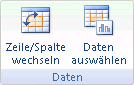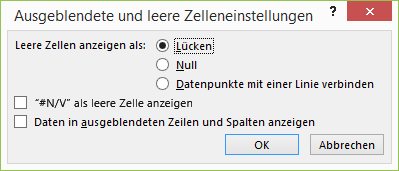Standardmäßig werden Daten, die in Zeilen und Spalten auf dem Arbeitsblatt ausgeblendet sind, in einem Diagramm nicht angezeigt, und stattdessen werden leere Zellen oder Nullwerte als Lücken angezeigt. Bei den meisten Diagrammtypen können die ausgeblendeten Daten in einem Diagramm angezeigt werden.
Bei den Diagrammtypen Linien-, Punkt (XY)- und Netzdiagramm können Sie außerdem ändern, auf welche Weise leere Zellen und Zellen mit dem "#N/V"-Fehler im Diagramm angezeigt werden. Anstatt leere Zellen als Lücken anzuzeigen, können Sie leere Zellen als Nullwerte (0) anzeigen oder die Lücken mit einer Linie überspannen. Für "#N/V"-Werte können Sie auswählen, ob sie als leere Zelle angezeigt oder Datenpunkte mit einer Linie verbunden werden sollen. Die nachstehenden Beispiele zeigen das Excel-Verhalten bei jeder dieser Optionen.
Optionen zum Anzeigen von leeren Zellen
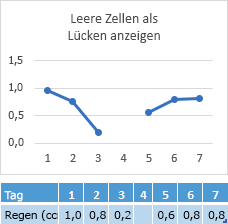
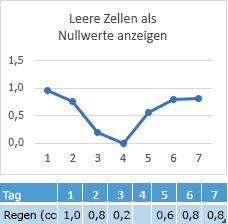
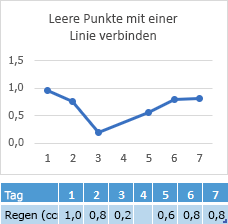
Optionen für Zellen mit "#N/V"
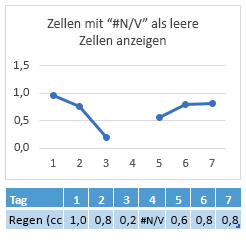
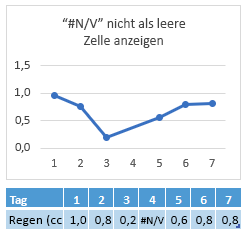
Ändern der Weise, in der leere Zellen, Nullwerte ("#N/V") sowie ausgeblendete Zeilen und Spalten in einem Diagramm angezeigt werden
-
Klicken Sie auf das zu ändernde Diagramm.
-
Wechseln Sie im Menüband zu Diagrammtools, und klicken Sie auf der Registerkarte Entwurf in der Gruppe Daten auf Daten auswählen.
-
Klicken Sie auf Ausgeblendete und leere Zellen.
-
Klicken Sie im Feld mit den Optionen für Leere Zellen anzeigen als: auf Lücken, Null oder Datenpunkte mit einer Linie verbinden.
Hinweis: In einem Punktdiagramm, in dem nur Datenpunkte (ohne verbindende Linien) angezeigt werden, können Sie leere Zellen nur als Lücken oder Nullen anzeigen – Sie können die Datenpunkte nicht mit einer Linie verbinden.
-
Klicken Sie auf das Kontrollkästchen "#N/V" als leere Zelle anzeigen, wenn Excel diese Punkte nicht darstellen soll.
Hinweise:
-
Dieses Feature ist nur verfügbar, wenn Sie über ein Microsoft 365-Abonnement verfügen und derzeit nur für Insider verfügbar sind. Wenn Sie Microsoft 365-Abonnent sind, vergewissern Sie sich, dass Sie über die neueste Office-Version verfügen.Microsoft 365 kaufen oder testen
-
Um die Abwärtskompatibilität mit anderen Excel-Versionen beizubehalten, ist dieses Feature standardmäßig deaktiviert.
-
-
Klicken Sie auf das Kontrollkästchen Daten in ausgeblendeten Zeilen und Spalten anzeigen, wenn Excel ausgeblendete Daten darstellen soll.
Benötigen Sie weitere Hilfe?
Sie können jederzeit einen Experten in der Excel Tech Community fragen, Unterstützung in der Answers Community erhalten oder aber ein neues Feature oder eine Verbesserung vorschlagen. Lesen Sie Wie gebe ich Feedback zu Microsoft Office? , um zu erfahren, wie Sie Ihre Gedanken teilen können. Wir hören Ihnen zu.